在Premiere中如何把视频剪掉一截?
1、在“Premiere Pro”软件面板的“项目”版面中戴改,点击鼠标右键,选择【导入】进入。
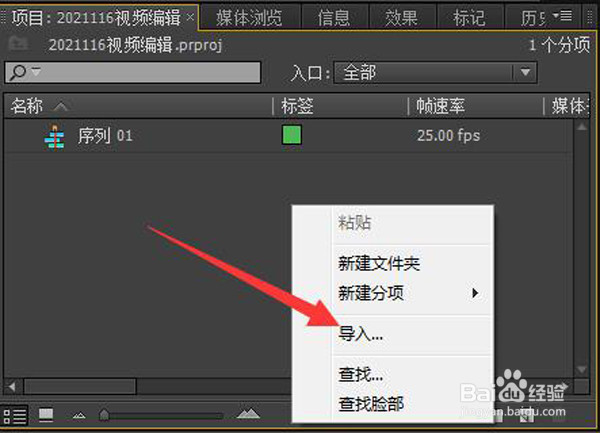
2、在“导入”弹框中,选中一个需要编辑的视频,单击【打开】进入。
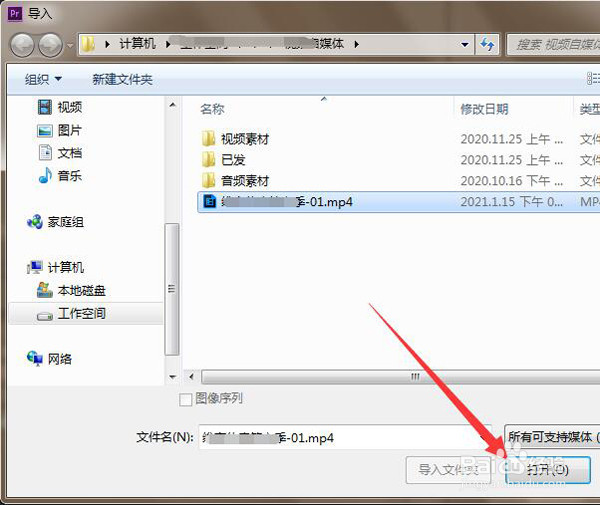
3、在“项目”版面中刚导入的视频上,点击鼠标右键,囊低耻选择【由当前素材新建序列】进入。
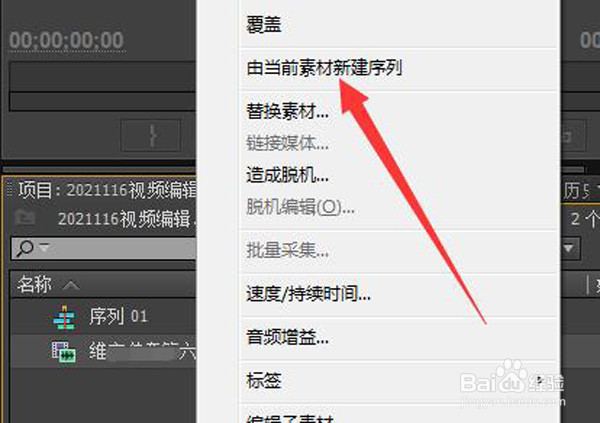
4、在“Premiere Pro”工具条上,点击【剃刀工具】。
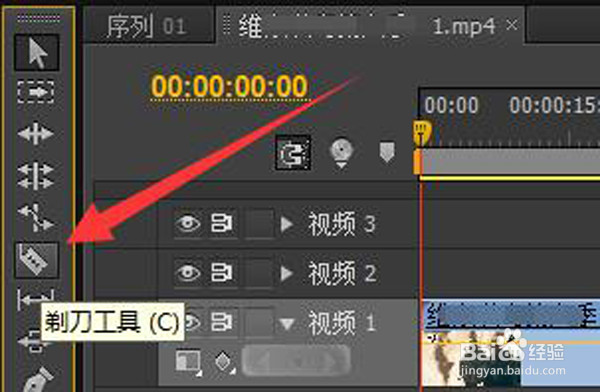
5、在“时间轴”版面的视频上,光标移动到需要剪切的位置,点击鼠标左键。
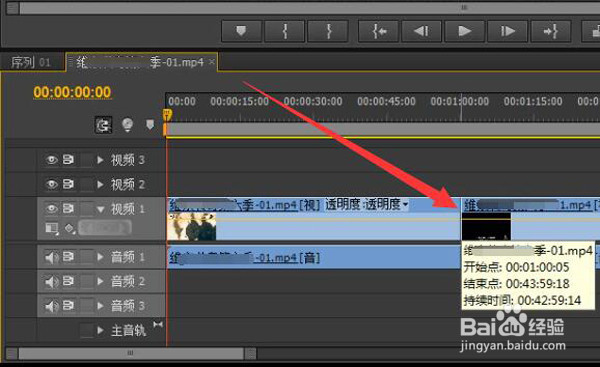
6、在“时间轴”版面的视频上,选中需要删除的视频片段,并在视频片段上点击鼠标右键,选择【喝扯清除】完成。

声明:本网站引用、摘录或转载内容仅供网站访问者交流或参考,不代表本站立场,如存在版权或非法内容,请联系站长删除,联系邮箱:site.kefu@qq.com。
阅读量:30
阅读量:193
阅读量:191
阅读量:112
阅读量:141